Der BayernAtlas liefert uns alte und aktuelle Karten. Das ist schon mal sehr praktisch. Wer den BayernAtlas noch nicht ausprobiert hat, der möge einmal [hier klicken]!
Aber der BayernAtlas bietet noch mehr:
Linien zeichnen
Sie haben z. B. auf der Karte der Uraufnahme aus dem frühen 19. Jahrhundert etwas gefunden. Jetzt möchten Sie wissen, wo das auf einer modernen topographischen Karte ist.
- Sie können die Uraufnahme halbtransparent über die topographische Karte legen. Aber das wird schnell unübersichtlich.
- Sie können die alte Straße, Hecke, den Hohlweg etc. mit einer Linie nachzeichnen und dann auf die topographische Karte umschalten. Ihre gezeichnete Linie bleibt dann genauso sichtbar.
Gehen Sie wie folgt vor, um eine Linie zu zeichnen:
Klicken Sie im “Menü” auf “Zeichnen & Messen auf der Karte” [1]:
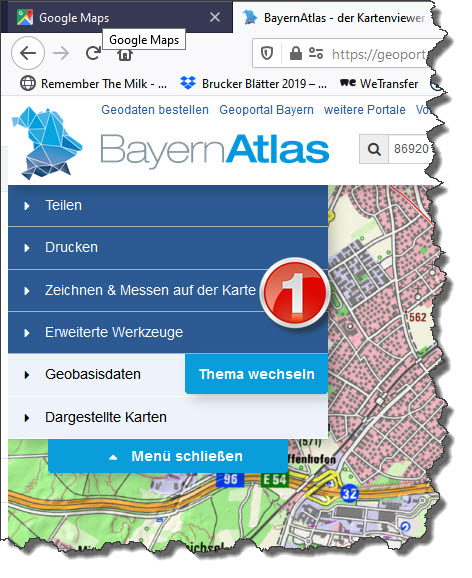
Klicken Sie auf “Linie” [2] und gelangen Sie so in den Linien-Zeichen-Modus:
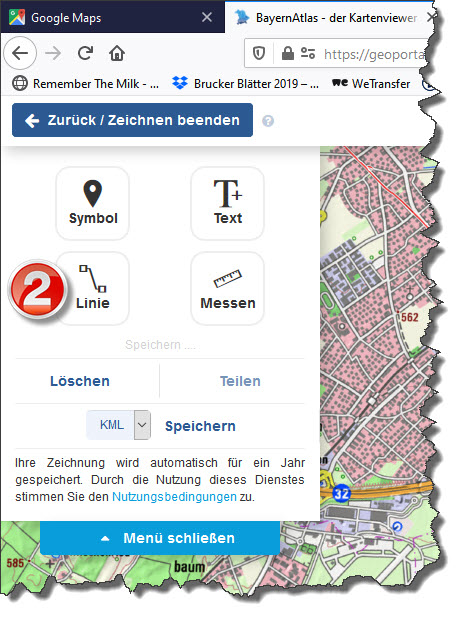
Wenn Sie beispielsweise einen Straßenverlauf der Uraufnahme mit dem heutigen Straßenverlauf vergleichen möchten, dann zeichnen Sie den alten Straßenverlauf mit einer Linie nach: Klicken Sie dazu – wenn Sie bereits im Linien-Zeichen-Modus sind – mehrfach auf die Karte. Sie erzeugen so lauter Punkte, die durch Linien verbunden sind. Beim letzten Punkt machen Sie einen Doppelklick mit der Maus. Das beendet den Linien-Zeichen-Modus und schließt ihre Linie ab.
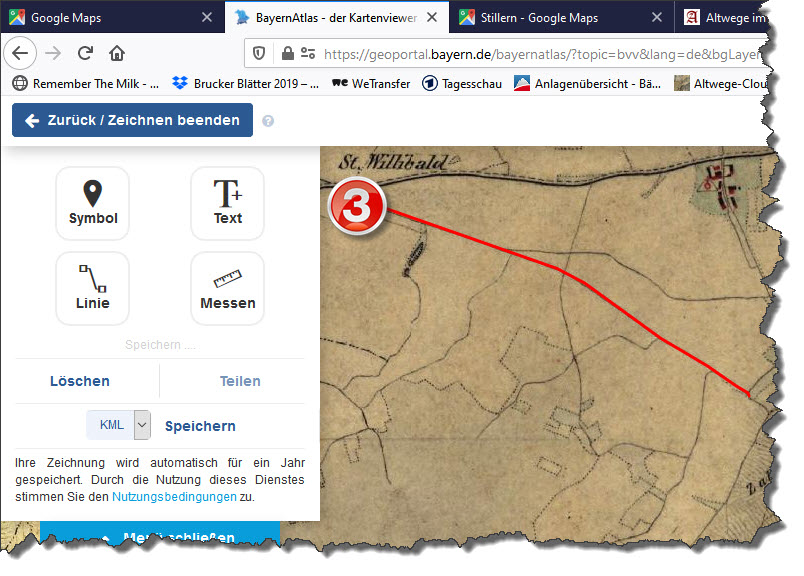
Wenn Sie nun die Hintergrundkarte wechseln zur modernen topograhischen Karte (oder über die historische Karte eine moderne Karte aus den \”Geobasisdaten\” legen), dann sehen Sie weiter ihre Linie [4] als eigene Ebene [5] in den “Dargestellten Karten” des Menüs. Sie können diese Ebene auch wegklicken.
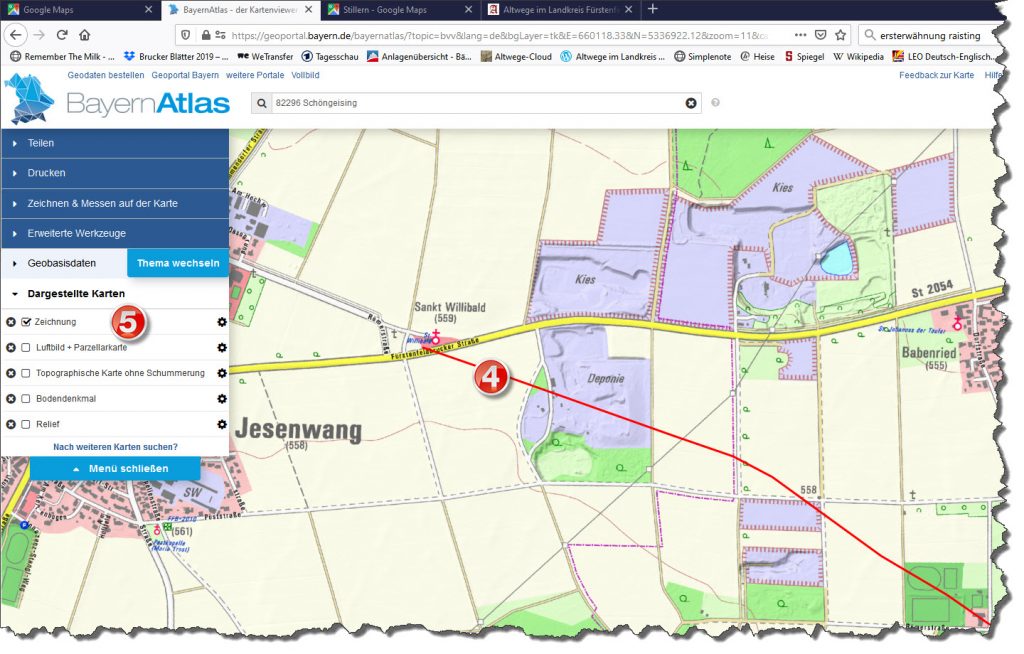
In diesem konkreten Beispiel sehen Sie also, daß diese Straße, die Sie in der Uraufnahme nachgezeichnet haben, mittlerweile (durch die Flurbereinigung) verschwunden ist und umgepflügt wurde. Leider war das die Römerstraße. Linienzeichnen veranschaulicht also gut historische Entwicklungen.
Höhenprofil betrachten
Der BayernAtlas erstellt zu jeder gezeichneten Linie auch automatisch ein Höhenprofil.
Gehen Sie dazu wieder im “Menü” auf “Zeichnen & Messen auf der Karte”. Klicken Sie nun auf ihre gezeichnete Linie. Sie ist nun markiert (alle Teilpunkte der Linie werden dargestellt). Im unteren Bereich sehen Sie nun das Höhenprofil:
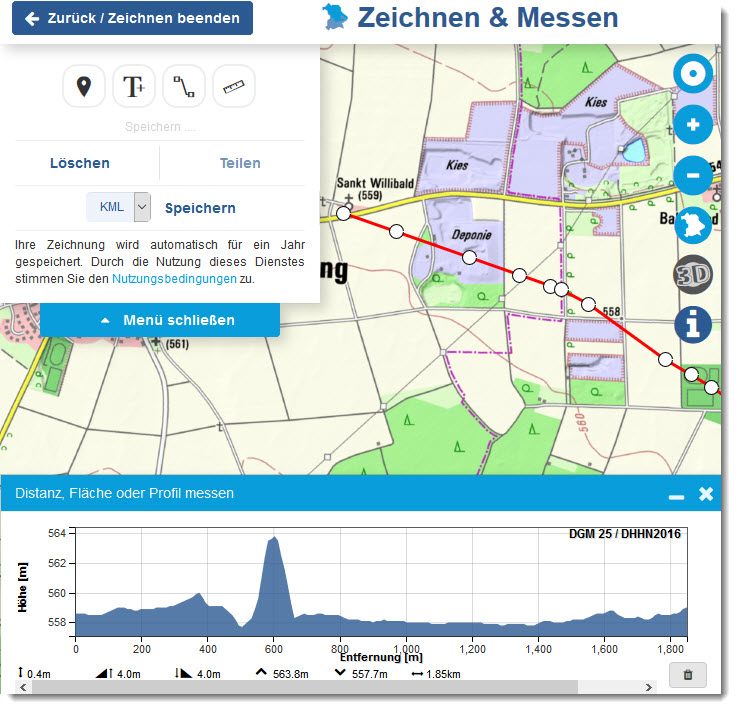
Sie können mit der Maus das Höhenprofil abfahren – dann wird oben auf der Linie dargestellt, an welcher Stelle der Linie Sie sich gerade befinden.
Im konkreten Beispiel sieht man, daß die Straße sehr flach verlief (zumindest ist der Bereich heute sehr flach) mit Ausnahme der modernen Störungen durch eine Deponie und einen Sportplatz.
Dämme und Senken finden
Mit der gleichen Technik können Sie auch Dämme und Senken finden. Römerstraßen lagen ursprünglich auf einem Damm. Ist von dem Damm heute noch wenigstens eine kleine Erhebung erkennbar?
Zeichnen Sie daher eine Linie [6] quer zur Römerstraße. Am Profil erkennen Sie an der Stelle, an der Ihre Linie die Römerstraße kreuzt [7] keine Erhebung. Es gibt heute keinen Damm mehr.
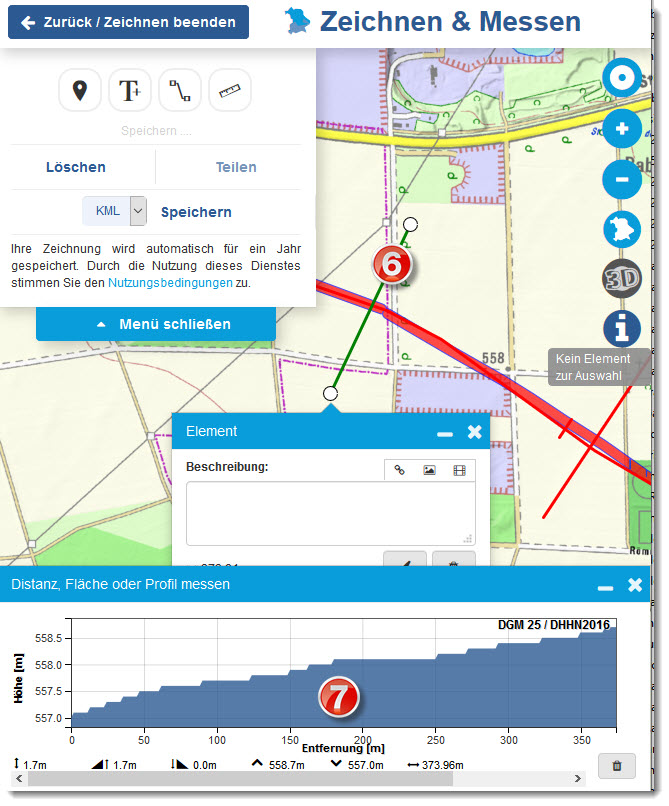
Sie können auch 15 eng nebeneinander liegende, parallele Linien zeichnen. So können Sie bei einer größeren Fläche erkennen, wo z. B. früher ein Altarm eines Flußes lief, der heute nur noch durch eine schwache Absenkung erkennbar ist.
Entfernungen messen
Sie möchten wissen, wie weit zwei Punkte entfernt sind? Oder Sie lesen in einem Buch, daß 200 Meter südlich eines Kirchturms eine Straße entlang lief. Dann nutzen Sie das Messen-Werkzeug [8] (mit dem Lineal-Icon):
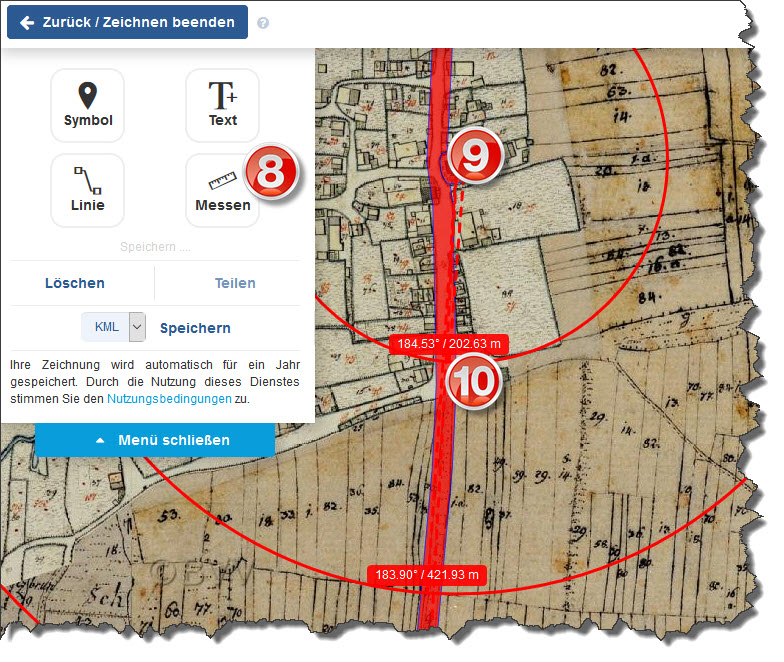
Sobald Sie auf das Lineal geklickt haben, sind Sie im Messen-Modus. Klicken Sie nun auf die Karte und setzen den Startpunkt der Messung [9]. Dann klicken Sie auf den zweiten Punkt [10] mit einem Doppelpunkt. Sie sehen nun einen Kreis rund um den ersten Punkt bis zum zweiten Punkt. Die Entfernung wird auch angegeben.
In diesem Beispiel sehen Sie gleich 2 Messungen: Eine mit einem Abstand von 202 Metern und eine weitere mit 421 Metern.
Speichern und nicht weiterarbeiten
Im Zeichnen-Menü können Sie ihre Zeichnung auch als KML-Datei speichern (um Sie dann z. B. in einem GIS oder Google-Earth anzusehen).
Sie können ihre gespeicherte KML-Datei (oder GPX-Datei) sogar später wieder in den BayernAtlas hereinladen. Aber leider ist dann unmöglich an der Zeichnung weiterzuarbeiten. Sie wird für den BayernAtlas zu einem toten Bild.
Etwas unpraktisch ist auch, daß Sie das Zeichnen-Menü immer wieder schließen müssen, um irgendetwas anderes im BayernAtlas zu machen. Wenn Sie dann eine Ebene ein- oder ausgeblendet haben etc. dann müssen Sie wieder erst das Zeichnen-Menü öffnen, um an Ihren Linien und Punkten weiterzuarbeiten. Aber bei einem geschenkten Gaul will man auch nicht am Gebiß herummäkeln.

Bis vor kurzem war es auch noch möglich, die heutigen Straßen und Gebäude als Ebene in der historischen Karte (oder Schummerung) einzublenden. Da konnte man sich das Einzeichnen sparen. Leider ist die Funktion plötzlich verschwunden, ohne das ein Grund dafür angegeben wurde. Schade!
Bis vor kurzem war es auch noch möglich, die heutigen Straßen und Gebäude als Ebene in der historischen Karte (oder Schummerung) einzublenden. Da konnte man sich das Einzeichnen sparen. Leider ist die Funktion plötzlich verschwunden, ohne das ein Grund dafür angegeben wurde. Schade!